הודעת השגיאה של Windows אינה מוצאת את C:Program FilesMicrosoft Office ootOffice16outlook.exe היא שגיאה נפוצה שיכולה להתרחש בעת שימוש ב-Microsoft Office. שגיאה זו יכולה להיגרם ממגוון גורמים, כולל התקנה שגויה, קבצים פגומים או חומרה לא תואמת. יש כמה דברים שאתה יכול לנסות כדי לתקן שגיאה זו. ראשית, ודא ש-Microsoft Office מותקן כהלכה. אם זה לא, אז תצטרך להתקין אותו מחדש. שנית, בדוק אם יש קבצים פגומים. אתה יכול לעשות זאת על ידי הפעלת כלי האבחון של Microsoft Office. כדי לעשות זאת, עבור לתפריט התחל והקלד 'אבחון' בתיבת החיפוש. בחר באפשרות 'זיהוי ותיקון בעיות עם תוכניות Microsoft Office'. אם אף אחד מהפתרונות הללו לא עובד, ייתכן שיש לך חומרה לא תואמת. נסה להשתמש במחשב אחר או פנה לתמיכה של Microsoft לקבלת סיוע נוסף.
אם אתה רואה Windows לא יכול למצוא את 'C:Program FilesMicrosoft Office ootOffice16outlook.exe' הודעת שגיאה בעת פתיחת Outlook ב-Windows 11/10, הפתרונות הניתנים במאמר זה יעזרו לך לפתור את הבעיה. שגיאה זו מונעת ממך לפתוח את Outlook. מלבד אאוטלוק, שגיאה זו יכולה להתרחש בכל יישום של Microsoft Office כגון Word, Excel וכו'. לכן, הפתרונות הניתנים כאן ישימים גם ליישומי Office אחרים אם הם מציגים את אותה הודעת שגיאה.
הודעת השגיאה המלאה נראית כך:
Windows לא יכול למצוא את 'C:Program FilesMicrosoft Office ootOffice16outlook.exe'. ודא שהזנת את השם הנכון ולאחר מכן נסה שוב.

Windows לא יכול למצוא את C:Program FilesMicrosoft Office ootOffice16outlook.exe
הפתרונות הבאים יעזרו לך לפתור את הבעיה Windows לא יכול למצוא את 'C:Program FilesMicrosoft Office ootOffice16outlook.exe' שגיאה בפתיחת Outlook.
- השבת זמנית את האנטי וירוס שלך
- מחק את מפתח outlook.exe מ-IEFO ברישום של Windows.
- משרד תיקונים
- הסר את ההתקנה והתקן מחדש את Office
לפני שנתחיל לדון בתיקונים אלה, בואו נדבר על הסיבה השכיחה ביותר לשגיאה זו.
סוג זה של בעיה יכול להיגרם על ידי וירוס או תוכנה זדונית. יש ערך ברישום של Windows שנקרא IFEO ( אפשרויות ביצוע קובץ תמונה ). אפשרויות ביצוע קובץ תמונה ( IFEO ) משמש לניפוי באגים. מיקרוסופט הוסיפה את מפתח IFEO לרישום כדי לתת למפתחים את היכולת לנפות באגים בתוכנה.
תוכנה זדונית יכולה לתקוף את המחשב שלך באמצעות אפשרויות ההפעלה של קובץ התמונה. תסתכל על הדרכים האפשריות שבהן תוכנות זדוניות יכולות לתקוף את המערכת שלך:
- זה יכול לצרף קובץ הפעלה לקובץ הפעלה פופולרי של Windows כך שהקוד יופעל כאשר תוכנית זו מופעלת.
- זה יכול להפריע לתוכנות אבטחה כגון אנטי וירוס או אנטי תוכנות זדוניות על ידי חיבור מאתר באגים לקובץ ההפעלה הראשי של תוכנית מסוימת.
אתה יכול גם לחסום תוכנית מסוימת מלהפעיל על המערכת שלך על ידי יצירת באגים לקובץ ההפעלה שלה במפתח IFEO. בדקתי את זה בגוגל כרום וקיבלתי את אותה הודעת שגיאה שקיבלו משתמשים בעת הפעלת Outlook. אם תרצה לבדוק את זה במחשב שלך, אנו מציעים לך ליצור נקודת שחזור מערכת ולגבות את הרישום שלך לפני שתמשיך.
היזהר בעת שינוי הרישום של Windows מכיוון שכל טעות עלולה להוביל לשגיאות חמורות. מפתח IEFO זמין בנתיב הבא בעורך הרישום.
|_+_|פתחתי את עורך הרישום והלכתי לכתובת למעלה (העתקתי את הנתיב והדבקתי אותו בשורת הכתובת של עורך הרישום ולחצתי אנטר). כדי לבדוק זאת ב-Chrome, חיפשתי תחילה את מפתח המשנה להפעלה של Chrome (chrome.exe) במפתח אפשרויות ההפעלה של קובץ התמונה. המפתח לא היה זמין. אז יצרתי אותו ידנית. כדי לעשות זאת, בצעתי את השלבים הבאים:
כיצד לראות את הדוא"ל שלך ב -
- לחץ לחיצה ימנית על הסעיף של אפשרויות ביצוע קובץ תמונה.
- נבחר ' חדש > מפתח ».
- תן שם למפתח החדש שנוצר chrome.exe.
- מפתח המשנה chrome.exe נבחר.
- לחץ לחיצה ימנית בצד ימין ובחר ' חדש > ערך מחרוזת ».
- נתן שם מנפה לערך הזה.
- לחץ לחיצה ימנית על ערך באגים ובחר שינוי .
- מודפס ב-ntsd בשדה ערך ולחץ על אישור.
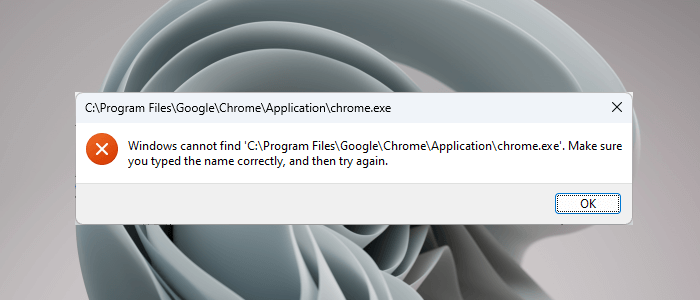
כאשר לחצתי על אישור, האנטי וירוס שלי זיהה תוכנה זדונית במערכת שלי וסגרתי מיד את עורך הרישום. לאחר מכן, כשפתחתי את Chrome קיבלתי את הודעת השגיאה הבאה:
Windows לא יכול למצוא את 'C:Program FilesGoogleChromeApplicationchrome.exe'. ודא שהזנת את השם הנכון ולאחר מכן נסה שוב.
טריק זה משמש תוכנה זדונית כדי להדביק מערכות של משתמשים. לפיכך, תוכנת האנטי-וירוס מונעת מהאפליקציה המושפעת לפעול. הסיבה לכך היא שברגע שהאפליקציה מופעלת בהצלחה, ניתן להפעיל קוד זדוני.
האנטי וירוס גם מנע ממני לפתוח את עורך הרישום. כדי להחזיר את המצב לקדמותו, הסרתי את האנטי וירוס שלי ואז הצלחתי לפתוח את עורך הרישום. לאחר מכן, מחקתי את מפתח המשנה chrome.exe, ואז התקנתי מחדש את האנטי וירוס.
בואו נדבר על פתרונות לפתרון בעיה זו.
1] השבת זמנית את האנטי וירוס שלך
עכשיו אני חושב שאתה מבין את כל התמונה. אז השבת את תוכנת האנטי וירוס שלך וראה אם היא פותרת את הבעיה שלך. אם אתה יכול לפתוח את Outlook לאחר השבתת האנטי וירוס שלך, אחד מהתנאים הבאים מתקיים:
- האנטי וירוס שלך מתייחס ל-Outlook כאל איום וחוסם את הפעלתו.
- קיים ערך באגים שניתן ליצור על ידי תוכנה זדונית עבור מפתח ההפעלה של Outlook תחת 'אפשרויות ביצוע קובץ תמונה' ברישום.
אם הבעיה מתרחשת עקב מקרה 1 שהוזכר לעיל, עדכן את תוכנת האנטי-וירוס שלך. אתה יכול גם לנסות להוסיף את Outlook.exe כחריג לאנטי-וירוס שלך. בדוק אם זה פותר את הבעיה שלך או לא.
אם הבעיה מתרחשת עקב מקרה 2 שהוזכר לעיל, עליך להסיר את מפתח outlook.exe מהרישום. דיברנו על זה בתיקון הבא.
כלי לאיפוס drm
2] מחק את מפתח outlook.exe מ-IEFO ברישום של Windows.
אם הבעיה נמשכת, ייתכן שמפתח Outlook.exe נמצא בערך ה-IEFO ברישום במחשב Windows שלך. במקרה זה, מחיקת מפתח outlook.exe תפתור את הבעיה. עם זאת, אנו ממליצים לכל המשתמשים המושפעים להשתמש בתיקון זה גם אם התיקון הקודם עבד עבורם. שיטה זו תודיע לך אם ערך ניפוי הבאגים נוצר על ידי תוכנה זדונית ברישום שלך או לא.
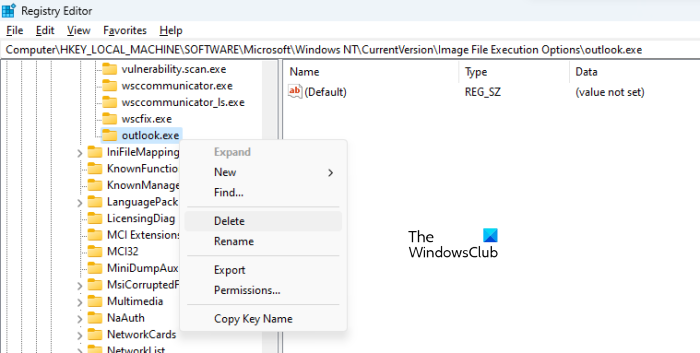
לפני שתמשיך, מומלץ ליצור נקודת שחזור מערכת ולגבות את הרישום. תעשה את הדברים הבאים:
- פתח את עורך הרישום.
- עקוב אחר הנתיב שהזכרנו קודם במאמר זה.
- הרחב את הקטע אפשרויות ביצוע קובץ תמונה ואתר את מפתח המשנה outlook.exe.
- אם מפתח המשנה outlook.exe זמין תחת 'אפשרויות ביצוע קובץ תמונה' בעורך הרישום, הסר אותו. כדי לעשות זאת, לחץ עליו באמצעות לחצן העכבר הימני ובחר לִמְחוֹק .
כפי שתיארתי לעיל, לא תוכל לפתוח את עורך הרישום. אם זה קורה, השבת את האנטי וירוס שלך. אם זה לא עובד, הסר את התקנת האנטי וירוס שלך. לפני הסרת ההתקנה של האנטי וירוס, ודא שיש לך את מפתח הפעלת המוצר. בדוק באימייל שלך את מפתח האנטי-וירוס אם רכשת את האנטי-וירוס באינטרנט. ללא מפתח מוצר, לא תוכל להפעיל שוב את האנטי וירוס לאחר התקנתו מחדש.
זה אמור לפתור את הבעיה. אם אין מפתח משנה של Outlook.exe בקטע 'אפשרויות ביצוע קובץ תמונה' ברישום, הבעיה מתרחשת מסיבה אחרת.
3] משרד תיקונים
הבעיה יכולה להתרחש גם עקב קבצי Office פגומים. אנו מציעים לך לתקן את Microsoft Office ולראות אם זה עוזר. שחזור Office בדרך כלל פותר את רוב הבעיות המתרחשות עם יישומי Office. ראשית, הפעל תיקון מהיר. אם זה לא עובד, הפעל שחזור מקוון. זה אמור לעבוד.
4] הסר את ההתקנה והתקן מחדש את Office
אם אף אחד מהפתרונות שלמעלה לא עבד עבורך, הסר והתקן מחדש את Microsoft Office. לפני הסרת ההתקנה של Microsoft Office, ודא שיש לך מפתח מוצר.
לקרוא : Outlook לא עובד לאחר עדכון Windows 11 .
איפה קובץ ה-Outlook EXE שלי?
תיקיית EXE של Outlook ממוקמת בכונן C בתוך תיקיית Microsoft Office. פתח את סייר הקבצים ונווט לנתיב הבא:
|_+_| 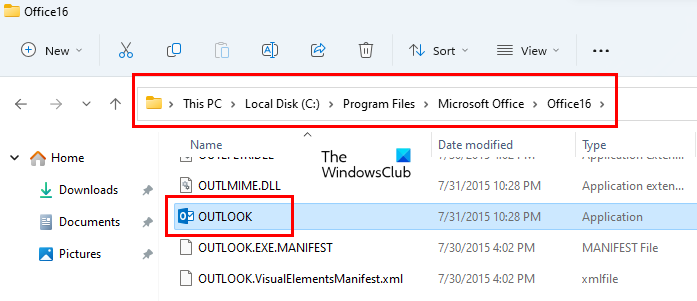
בהתאם למספר הגרסה של Microsoft Office, תמצא שם תיקיה. לדוגמה, אם יש לך Office 2016, 2019 ו-2021, תמצא שם את תיקיית Office16. פתח את התיקיה הזו ותמצא שם את הקובץ outlook.exe.
לקרוא: Outlook לא עובד לאחר עדכון Windows 11
כיצד לשחזר את Microsoft Outlook?
כדי לשחזר את Microsoft Outlook, עליך לשחזר את כל חבילת Office. כדי לעשות זאת, פתח את 'הגדרות Windows 11/10' ועבור אל ' יישומים > יישומים מותקנים '. ב-Windows 10 ו-Windows 11 לפני עדכון 22H2, תמצא יישומים ותכונות במקום יישומים מותקנים. כעת מצא את יישום Microsoft Office, לחץ עליו ובחר שינוי . אתה תראה לְתַקֵן אפשרות שם.
מקווה שזה עוזר.
קרא עוד : קובץ נתונים זה משויך לשגיאת קובץ OST בחשבון דואר. .















